지난 포스팅에서 애드센스 승인 후 지급보류 문제 해결 방법에 대한 글을 적었는데 이 문제를 잘 해결했다면 몇 주 뒤 구글에서 보낸 우편물을 받았을 것입니다. 바로 구글 애드센스 핀번호이지요. 오늘은 이 핀번호 입력 방법과 주소 확인과 관련된 내용을 말해 볼까 합니다.

Google AdSense PIN Number 가 도착했어요
기다리고 기다리던 구글 애드센스 핀번호가 담긴 우편물이 도착했다 당장 열어봐야겠다.
핀번호 언박싱~ 두둥 탁!
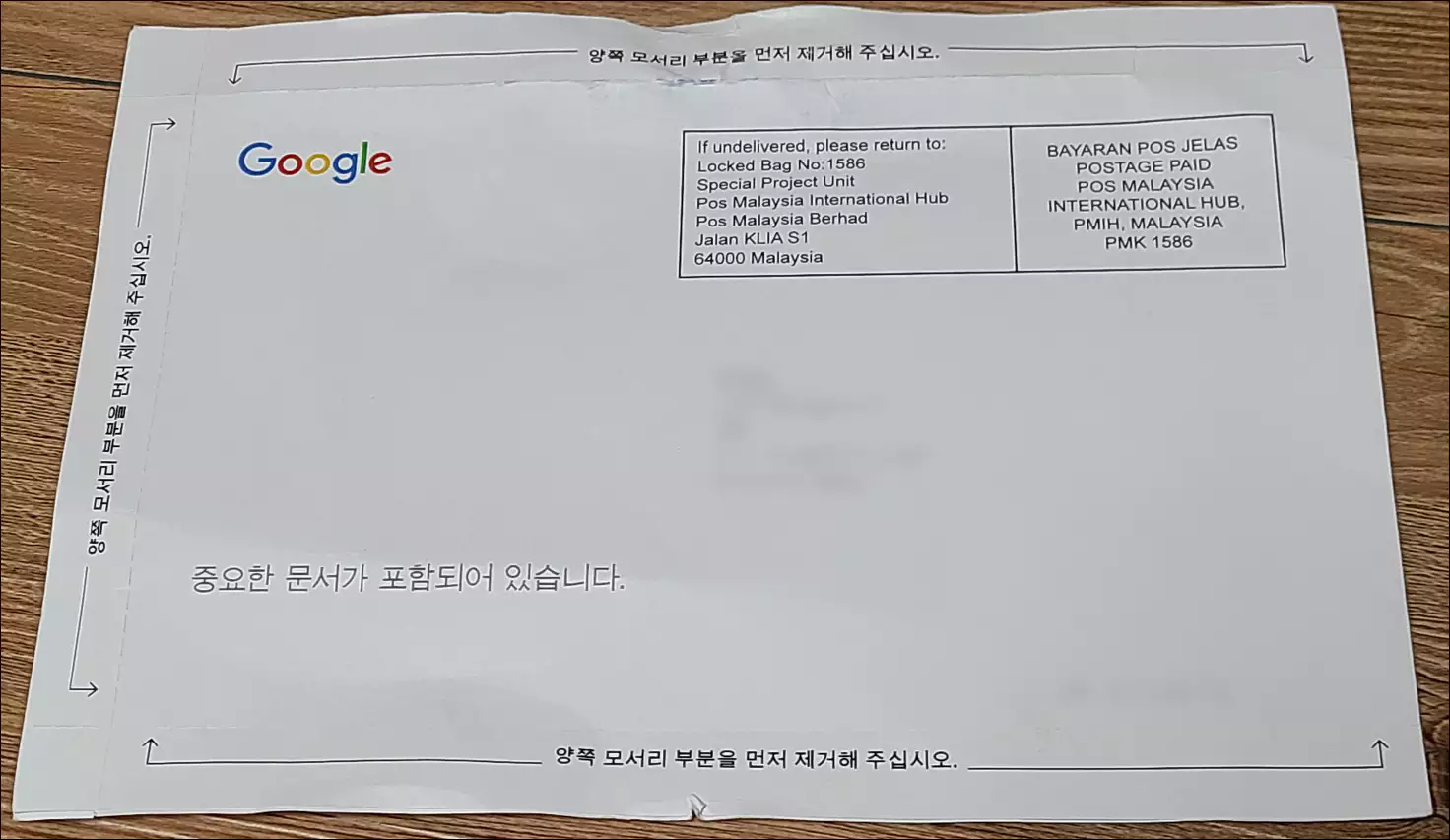
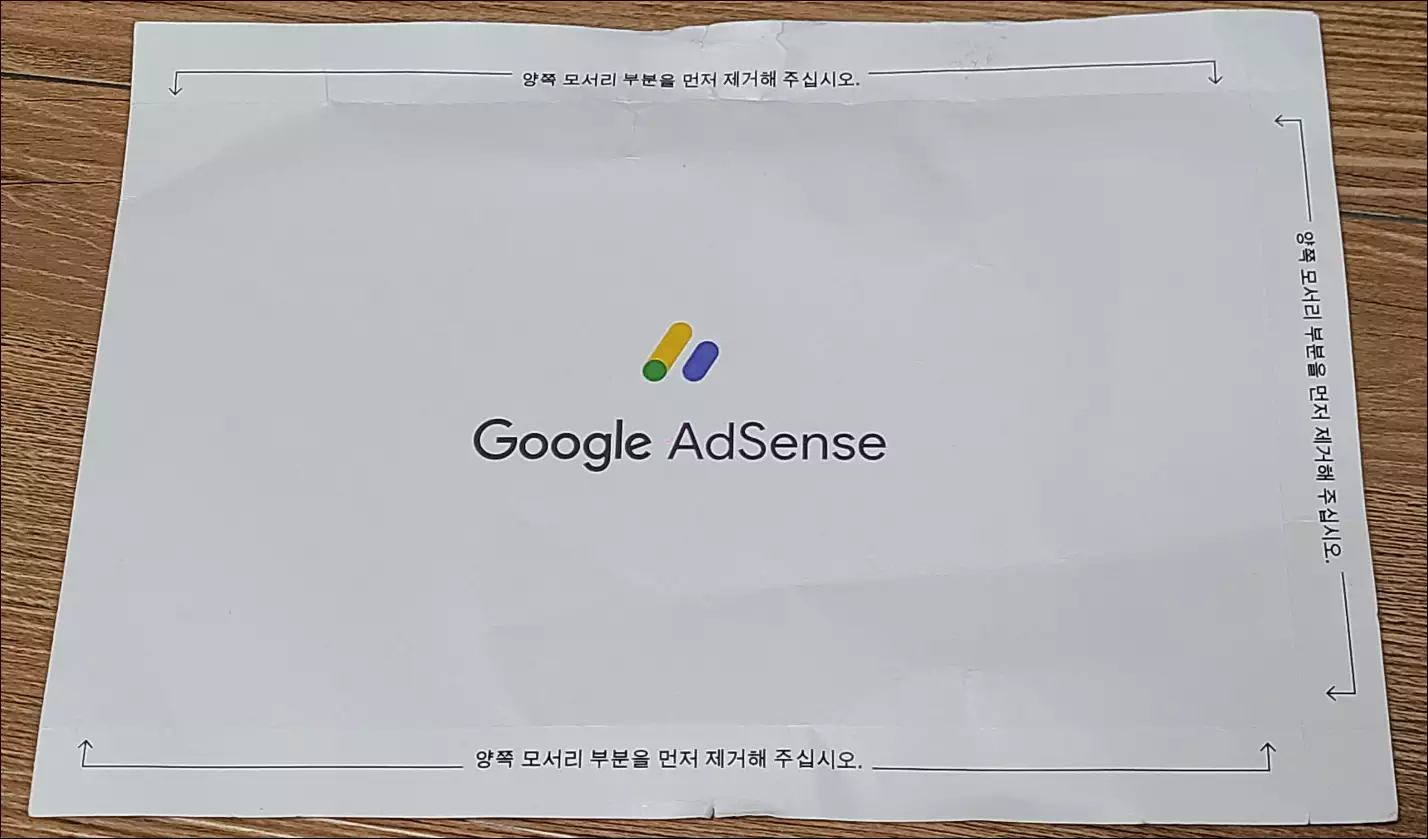
생각보다 너무 단출해서 흠칫 놀랐다.
유튜브 실버버튼이라도 기대했던 걸까? 꼴랑 양면 인쇄된 종이 3면을 뜯고 나니 안쪽에 기다리던 PIN 번호가 파란색으로 크게 인쇄되어 있다.
그래도 나름 애드고시도 통과하고 열심히 포스팅도 해서 10달러라는 어마어마한? 수익도 만들어 냈는데 상이라도 줄 거라 기대했던 걸까 조금 실망이다.
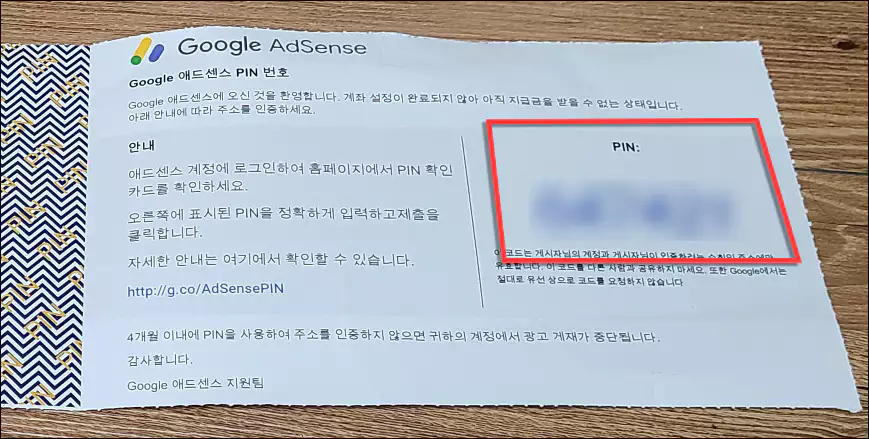
어찌 되었든 남들 다 받는다는 걸 나도 받았으니 지난번 본인 인증을 마치고 남은 주소 확인을 마무리 짓도록 해보자.
Google AdSense PIN Number 입력 방법
구글 애드센스 사이트로 이동한 뒤 우편물로 받은 핀 번호 6자리를 입력하면 깔끔하게 주소 확인이 완료된다.
Google AdSense 사이트로 이동 > 좌측 메뉴바 지급 > 본인 확인 클릭 > 핀 번호 입력란 입력 후 제출
1️⃣애드센스 사이트 이동 후 지급 > 본인 확인 클릭
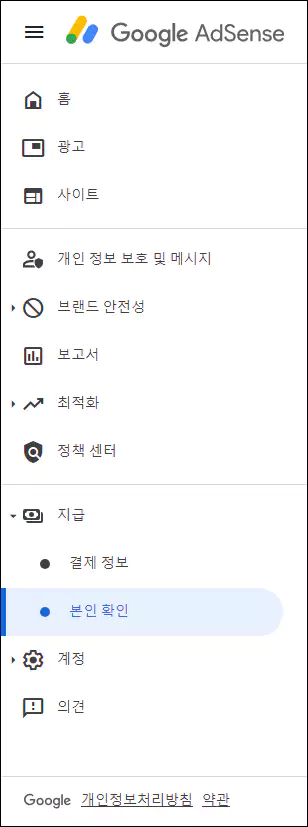
2️⃣ 6자리 인증 PIN 입력 후 제출 클릭

발송 완료가 2023. 10. 11인데 PIN 번호 우편물이 10. 20에 도착했으니 9일 만에 도착했다.
길게는 몇 주가 걸린다는 사람도 있다는데 빨리 도착한 거 같다.
"시도가 3번 남았습니다."라는 문구가 보일 것이다.
PIN을 3번 잘못 입력하면 본인 계정에서 광고게재가 중단된다고 하니 입력하고 두 번 세 번 확인한 뒤 제출 버튼을 누르자.
이게 뭐라고 살 떨린다.
오~ 예 한 번에 성공!
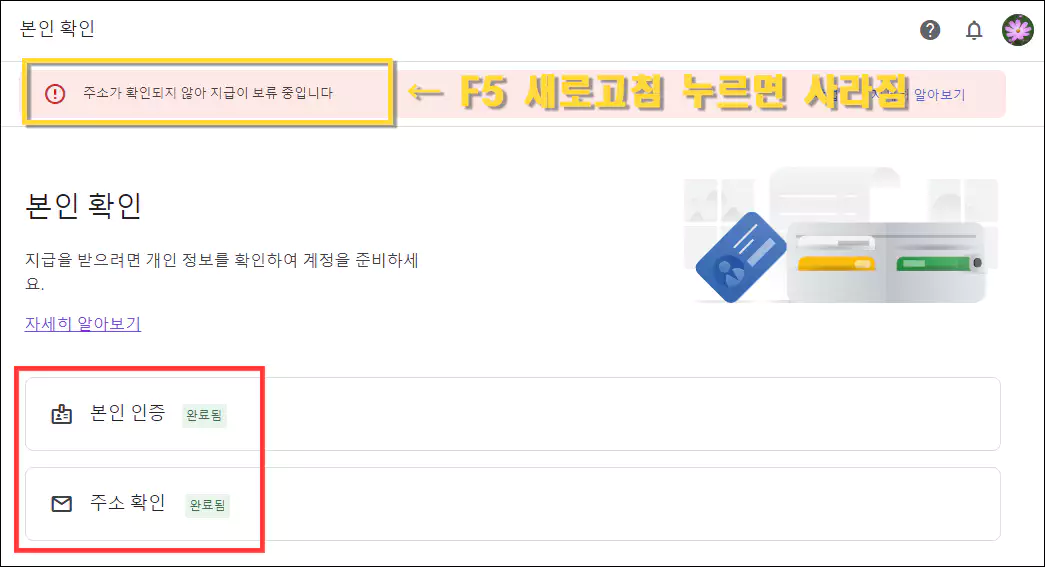
위 경고 문구는 키보드 자판 F5(새로고침)를 누르면 자동으로 사라집니다.
구글 애드센스 핀번호 입력방법에 대해 알아보았습니다.
다음엔 100달러 목표 달성해서 지급계좌 입력 방법까지 알아보도록 하겠습니다.
함께 읽으면 좋은 글
애드센스 지급보류 본인확인 해결 방법 : 지급에 보류가 걸려있습니다.
애드센스 승인을 받은 수익화 블로그를 운영하다가 보면 언젠가는 마주하게 되는 경고창이 "지급에 보류가 걸려있습니다."라는 문구입니다. 오늘은 애드센스 지급보류 본인확인 해결 방법에 대
wise.2xinfo.com
"주소가 확인되지 않아 지급이 보류 중입니다"
지난 포스팅에서 애드센스 지급 보류 본인 확인 해결방법에 대해 글을 썼었는데요. 본인 확인을 마친 다음 구글에서 반드시 확인하는 게 하나 더 있는데 그게 바로 실제 주소지입니다. 오늘은
wise.2xinfo.com
글자 아래 형광색 밑줄 긋는 방법 : 티스토리 꾸미기
티스토리 블로그에 글을 작성하다 보면 강조하고 싶은 대목에서 형광펜 밑줄 긋듯이 표시하는 방법을 몰라서 못하셨다면 이 글을 참고하시기 바랍니다. 티스토리 블로그를 시작한 지 정말 얼마
wise.2xinfo.com
목차
'웹 > 티스토리' 카테고리의 다른 글
| 애드센스 지급보류 및 지급정보 설정 변경방법 (3) | 2024.02.06 |
|---|---|
| "주소가 확인되지 않아 지급이 보류 중입니다" (0) | 2023.10.12 |
| 애드센스 지급보류 본인확인 해결 방법 : 지급에 보류가 걸려있습니다. (0) | 2023.10.11 |
| CSS 링크 버튼 만들기 디자인 모음 사이트 : 티스토리 꾸미기 (0) | 2023.10.08 |
| 글자 아래 형광색 밑줄 긋는 방법 : 티스토리 꾸미기 (0) | 2023.10.06 |



